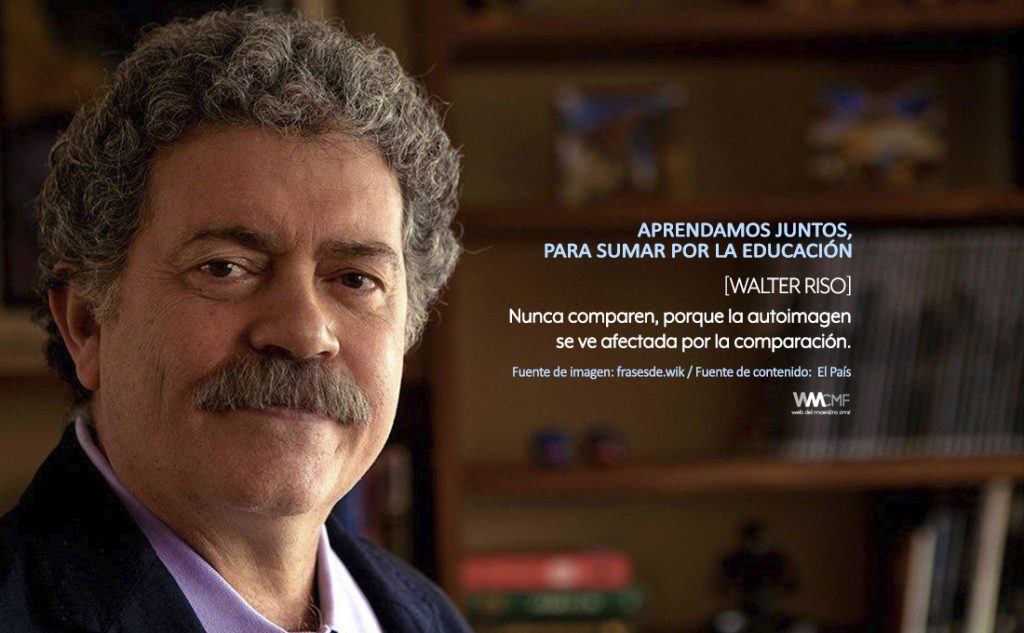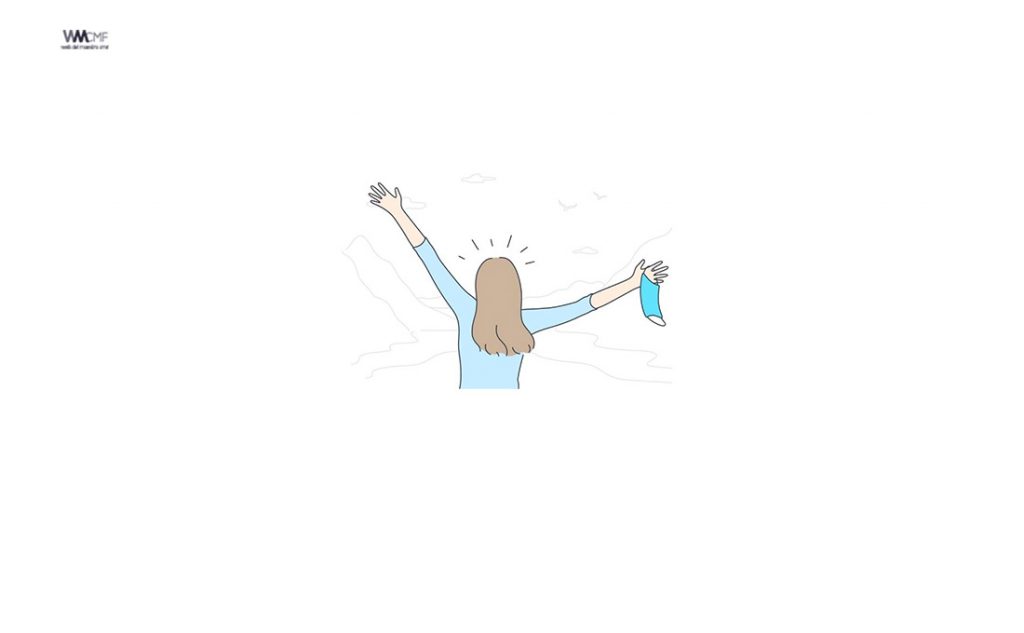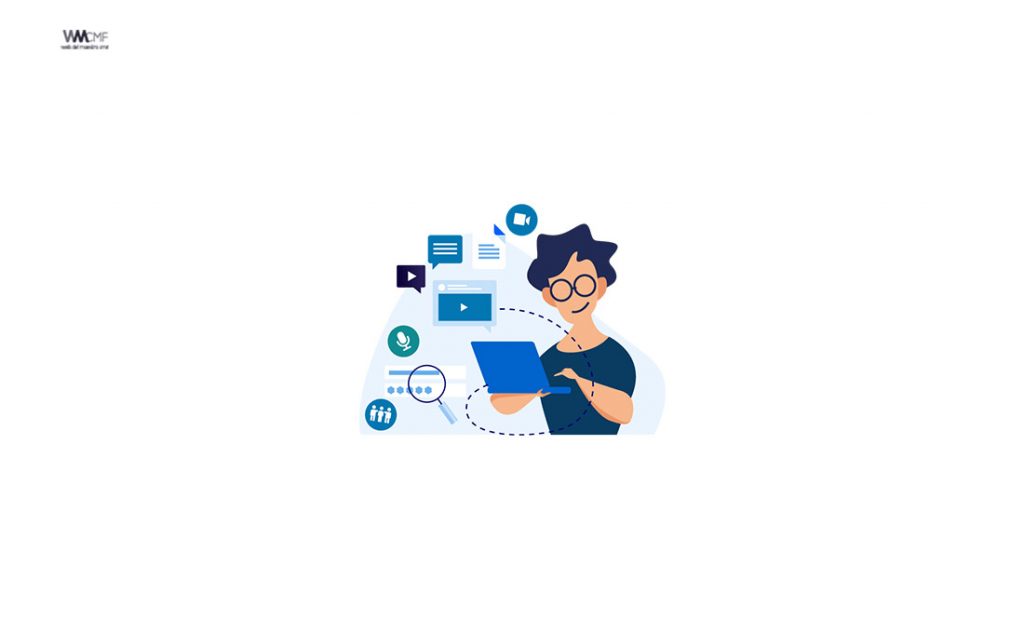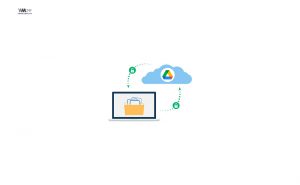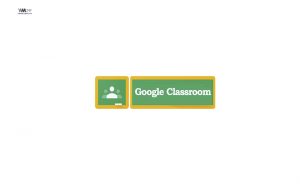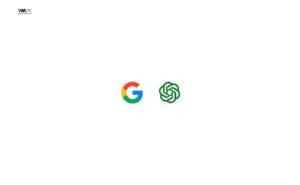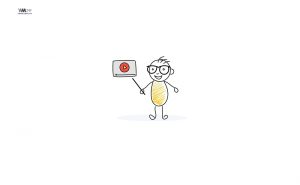No sé si conoce la existencia de la aplicación que te permite hablar a tu programa de hojas de cálculo Excel y así no usar el teclado sino trabajar con la voz, se llama Reconocimiento de Voz y necesitas la versión del programa Excel para Microsoft 365, Excel 2019, Excel 2016, Excel 2013, Excel 2010 o superior y además necesitas tener un computador con sistema operativo Windows 8 o Windows 10.
Trabajar sin escribir en el teclado y solo usando la voz como te digo es posible gracias a la aplicación Reconocimiento de voz de Windows, con ella el ordenador escribe lo que le digas. No tiene coste ya que estaba pre instalado en el PC con las características ante comentadas y su configuración es muy sencilla.
Además tienes a tu disposición un tutorial para entrenar de forma que cuanto más practiques hablándole, el ordenador mejor entenderá tu voz.
Cómo dictarle a Excel
Pasos para configurar el reconocimiento de voz en Windows
- Pulsa el botón Inicio de Windows, abajo a la izquierda.
- Acceder al apartado Panel de control.
- Después a hacer doble-clic en Accesibilidad.
- A continuación hacer clic en Reconocimiento de voz.
- Se abre una nueva ventana cuyo título o inicial es configurar la experiencia de Reconocimiento de voz.
- Lo primero que tienes que hacer es configurar el micrófono, para ello pulsa en configurar micrófono y sigue las instrucciones incluida la lectura de prueba.
- A continuación puedes iniciar el Reconocimiento de voz, previamente puedes realizar el entrenamiento del equipo para que te entienda mejor, es todo lo es necesario pero ayuda bastante.
Una vez llegado a este punto ya puedes abrir el programa de hojas de cálculo Excel y empezar a dictar números a la hoja.
- Abre un libro en blanco de Excel.
- Coloca el cursor en cualquier casilla, abre el Reconocimiento de voz, díctale en voz alta un número.
- Por ejemplo 12.000, el número se escribirá en la casilla y tras decir Intro, el cursor se situará en la celda inmediatamente inferior.
- Además es posible realizar operaciones, insertar tablas, introducir formatos,…
- Por ejemplo dicta en A2 el numero 3.000 di Intro, te situará en la celda A3.
- Después di Suma, verás que se seleccionan los dos números, di otra vez Intro, en dicha casilla te aparecerá el resultado de la suma esto es 15.000.
Cómo hacer para que Excel lea
Si, ¡Excel habla!. Una posibilidad de Excel que resulta muy llamativa es hacer que Excel hable. Podemos escribir en una celda lo que queremos que diga y para sorpresa y regocijo de aquellos que desconocían esta posibilidad escucharemos una voz que dice lo que hemos escrito.
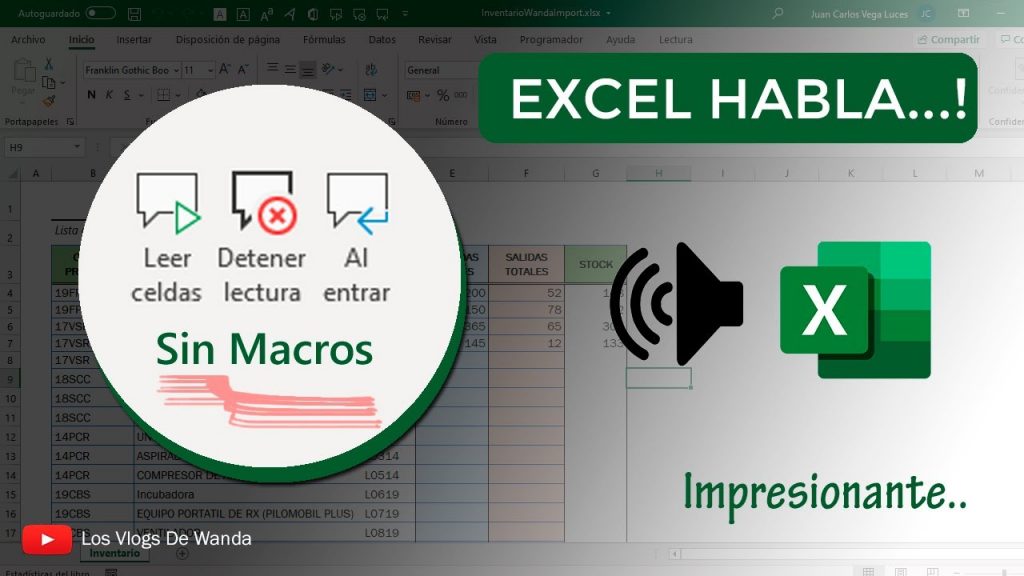
En este vídeo te explicamos cómo configurar las opciones en Excel para que la hoja de cálculo lea en voz alta el contenido de cada celdas.
Recomendamos a la Comunidad Educativa Digital tener en cuenta que, el enlace y/o la carpeta en donde están alojados los libros, recursos y/o materiales, no es administrado por la Web del Maestro CMF, pueda ser que en cuestión de días (o según el tiempo transcurrido desde su publicación), los enlaces no funcionen y el material ya no se encuentre disponible. Gracias por su comprensión.
ENLACE DE LECTURA:
¡Comparte y así más docentes utilizarán estos recursos gratis! Muchas gracias.
LECTURA 1: TUTORIAL EXCEL PDF